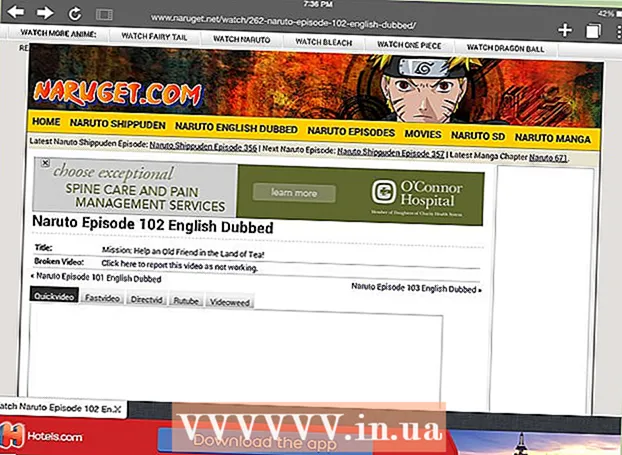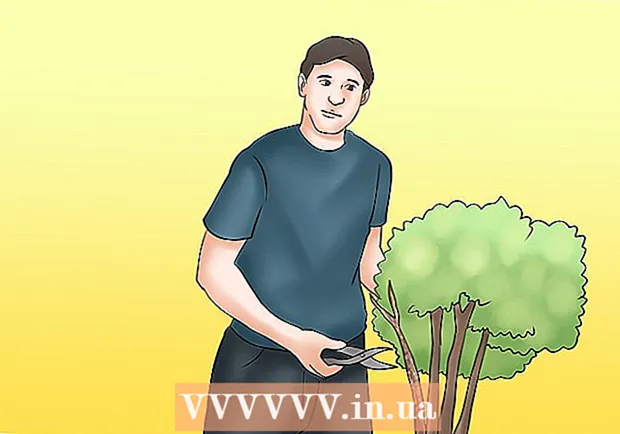Autor:
Morris Wright
Data Utworzenia:
24 Kwiecień 2021
Data Aktualizacji:
1 Lipiec 2024

Zawartość
To wikiHow uczy, jak zaktualizować wybór emotikonów na iPhonie, aktualizując oprogramowanie systemowe, które ma powiązane z nim aktualizacje emoji.
Do kroku
 Podłącz swój iPhone do ładowarki. Podczas instalowania aktualizacji systemu najlepiej jest upewnić się, że Twój iPhone jest w pełni naładowany.
Podłącz swój iPhone do ładowarki. Podczas instalowania aktualizacji systemu najlepiej jest upewnić się, że Twój iPhone jest w pełni naładowany.  Połącz się z siecią bezprzewodową. Przed zainstalowaniem aktualizacji systemu należy połączyć się z siecią bezprzewodową, ponieważ mogą one być dość duże i szybko przechodzić przez ograniczone plany danych.
Połącz się z siecią bezprzewodową. Przed zainstalowaniem aktualizacji systemu należy połączyć się z siecią bezprzewodową, ponieważ mogą one być dość duże i szybko przechodzić przez ograniczone plany danych.  Otwórz ustawienia swojego iPhone'a. Aplikację Ustawienia możesz znaleźć na jednym z ekranów głównych. Może znajdować się w folderze o nazwie „Narzędzia”.
Otwórz ustawienia swojego iPhone'a. Aplikację Ustawienia możesz znaleźć na jednym z ekranów głównych. Może znajdować się w folderze o nazwie „Narzędzia”.  Przewiń w dół i kliknij Ogólne.
Przewiń w dół i kliknij Ogólne. Kliknij Aktualizacja oprogramowania.
Kliknij Aktualizacja oprogramowania. Stuknij Pobierz i zainstaluj, jeśli jest dostępna aktualizacja. Jeśli żadna aktualizacja nie jest dostępna, zostanie wyświetlony komunikat „Oprogramowanie zostało zaktualizowane”.
Stuknij Pobierz i zainstaluj, jeśli jest dostępna aktualizacja. Jeśli żadna aktualizacja nie jest dostępna, zostanie wyświetlony komunikat „Oprogramowanie zostało zaktualizowane”. - Jeśli Twoje urządzenie jest aktualne, miej dostępne najnowsze aktualizacje emotikonów.
- Starsze urządzenia z systemem iOS nie otrzymają nowszego systemu, więc nie ma aktualizacji emoji. Na przykład iPhone 4S nie będzie już otrzymywać aktualizacji systemu i emoji wydanych po iOS 9.3.5.
 Poczekaj, aż aktualizacja zostanie pobrana i zainstalowana. Może to zająć od 20 minut do ponad godziny, w zależności od szybkości połączenia i rozmiaru aktualizacji.
Poczekaj, aż aktualizacja zostanie pobrana i zainstalowana. Może to zająć od 20 minut do ponad godziny, w zależności od szybkości połączenia i rozmiaru aktualizacji. - Twój iPhone uruchomi się ponownie podczas procesu instalacji, a logo Apple zostanie wyświetlone podczas instalacji.
 Otwórz aplikację, w której używasz klawiatury. Po zainstalowaniu aktualizacji możesz sprawdzić nowe znaki emoji, otwierając klawiaturę.
Otwórz aplikację, w której używasz klawiatury. Po zainstalowaniu aktualizacji możesz sprawdzić nowe znaki emoji, otwierając klawiaturę.  Stuknij przycisk emoji. Zobaczysz to, gdy klawiatura jest otwarta na ekranie, po lewej stronie spacji. Wygląda jak uśmiechnięta buźka.
Stuknij przycisk emoji. Zobaczysz to, gdy klawiatura jest otwarta na ekranie, po lewej stronie spacji. Wygląda jak uśmiechnięta buźka. - Jeśli masz zainstalowanych wiele klawiatur, może być konieczne naciśnięcie i przytrzymanie przycisku kuli ziemskiej, aby wybrać opcję „Emotikony”.
- Jeśli nie widzisz klawiatury emoji, być może trzeba ją włączyć. Dotknij Ustawienia → Ogólne → Klawiatura → Klawiatury → Dodaj nową klawiaturę → Emotikony.
 Znajdź swoje nowe postacie. Może nie być od razu jasne, które znaki są nowe, ponieważ nie są nigdzie zaznaczone. Możesz znaleźć nowe postacie zmieszane ze starymi w odpowiednich kategoriach.
Znajdź swoje nowe postacie. Może nie być od razu jasne, które znaki są nowe, ponieważ nie są nigdzie zaznaczone. Możesz znaleźć nowe postacie zmieszane ze starymi w odpowiednich kategoriach.
Porady
- Większość aplikacji korzysta z systemowych znaków emoji, więc aktualizacja oprogramowania systemowego umożliwi dostęp do nowych postaci w tych aplikacjach. Jeśli z jakiegoś powodu aplikacja nie korzysta z klawiatury systemowej iPhone'a, będziesz musiał zaktualizować aplikację z App Store, aby uzyskać dostęp do nowych emoji dodanych przez programistów w późniejszych wersjach.